hello,大家好!
工作辛苦,不如给生活加点“料”!

众所周知,学好office软件能够帮助我们在职场中提高竞争力,但是对于office软件的学习,在职场中并不是全部都要精通,这与我们的工作领域也有一定的联系。不过通常来讲,用的最多的还是excel,所以今天小编专门给大家汇总了有关excel的内容,希望能够帮助到大家。
下面我将内容分为:excel常用快捷键+4个核心函数+1个数据透视表。搞清楚了这些,以后我们再用到excel的时候,基本上问题都能够迎刃而解。话不多说,我们直接进入正题吧!
【篇一】:excel常用快捷键
1.按住”CTRL“键,拖动实现表格复制
一般我们的惯性思维都是ctrl+c复制,ctrl+v粘贴,但其实并不用那么复杂。
操作步骤:选中数据区域,按住”CTRL“键,拖动即可完成复制。
如下图所示:
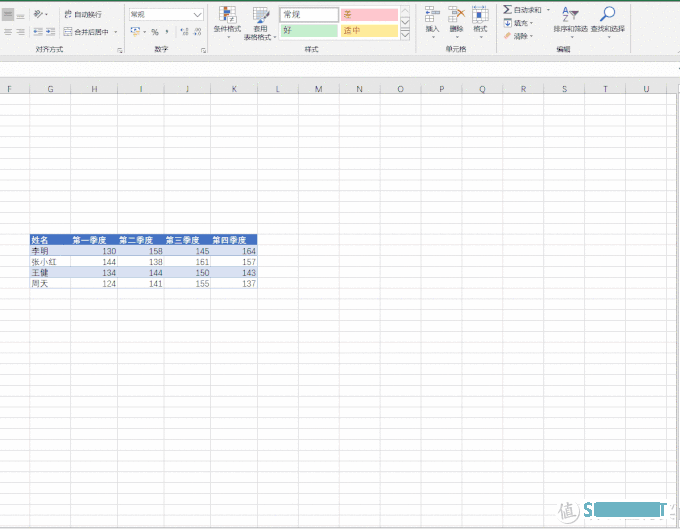
2.按住”shift“键,拖动实现两列位置互换
既然上面已经不用普通的复制粘贴键了,那么对于两列位置互换我们也可以通过快捷键来解决。
操作步骤:按住”shift“,再按住鼠标左键拖动列边线到相应的位置,即可完成位置互换。
如下图所示:
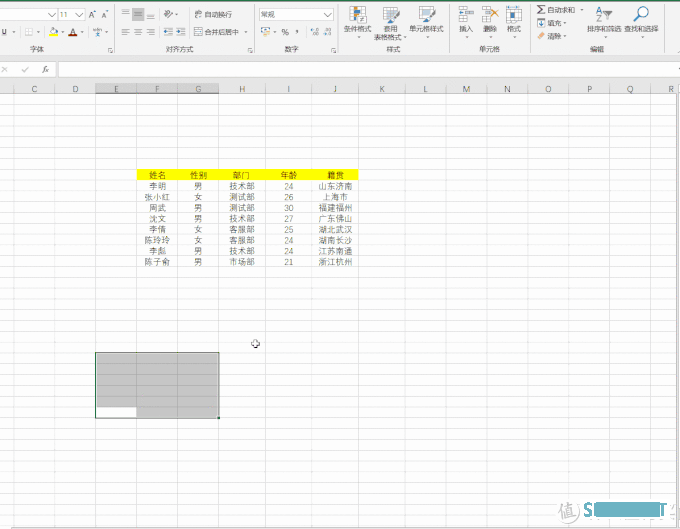
3.快速定位单元格位置
当我们表格打开数据特别多的时候,鼠标滑轮翻滚多次才能到。然而,我们可以利用”CTRL+方向键“快速定位单元格位置。
如下图所示:
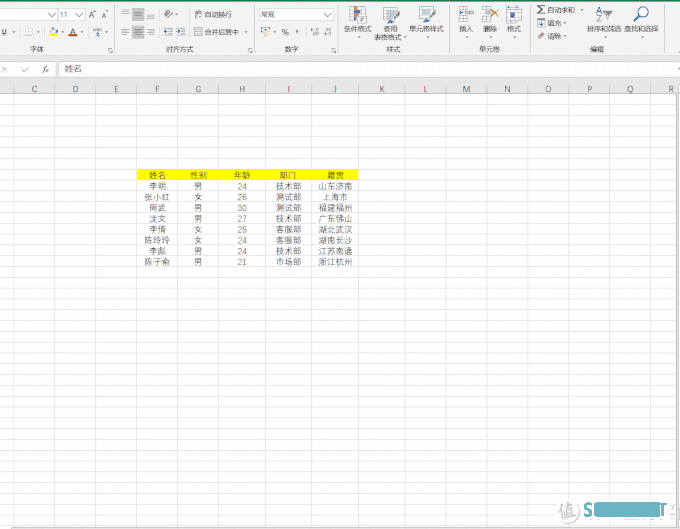
4.快速选中数据区域
上面刚讲到快速定位单元格,通过对快捷键的延伸,我们还可以利用类似的快捷键快速选中数据区域。
操作步骤:”CTRL+shift+方向键“即可轻松选中数据区域。
如下图所示:
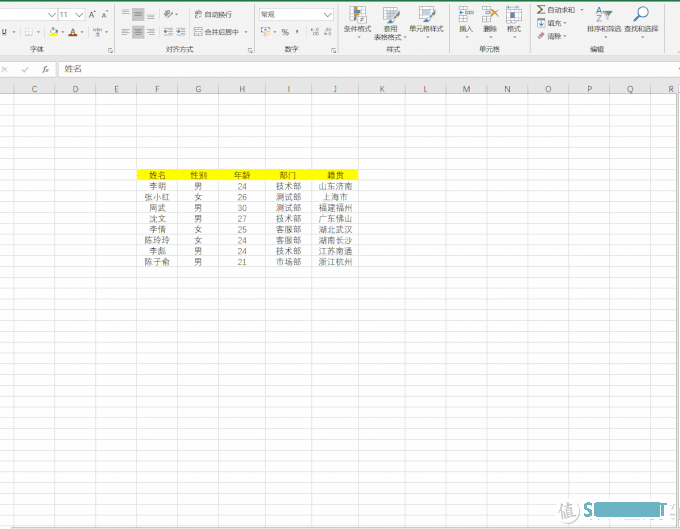
还有一些有关excel中常用的快捷键,大家还可以参考一下我的另外一篇文章,链接在下方。

职场进阶篇:精选13个Excel技巧,希望对你有所帮助!hello,大家好!工作辛苦,不如给生活加点“料”!上班族离不开三大样:Word,Excel和PPT。昨天给大家介绍了Word的一些实用小技巧,今天就给大家带来Excel相关的技巧。想必大家在平常的工作中,大多情况都是Excel用的比较多,所以这次会较为详细的讲讲有关Excel的攻略。PS:文章略长互盾科技| 赞2 评论0 收藏22查看详情
【篇二】:4个核心函数
在excel中,最重要的就是函数公式的运用了。掌握了这4个函数,excel运用行云流水。可能还有很多朋友还不知道是哪4个函数,它们分别是SUM、IF、VLOOKUP、SUMIF。下面我将一一给大家进行介绍。
1.SUM函数
SUM函数是应用极为广泛并且属于是入门级的函数,虽然是入门级,但也要重视!
(1)累计求和
这个还是蛮简单的,
函数公式:=SUM(C$2:C2)
PS:“$"这个符号请切换成英文输入法之后,按一下”ctrl“,然后”shift+4“即可显示
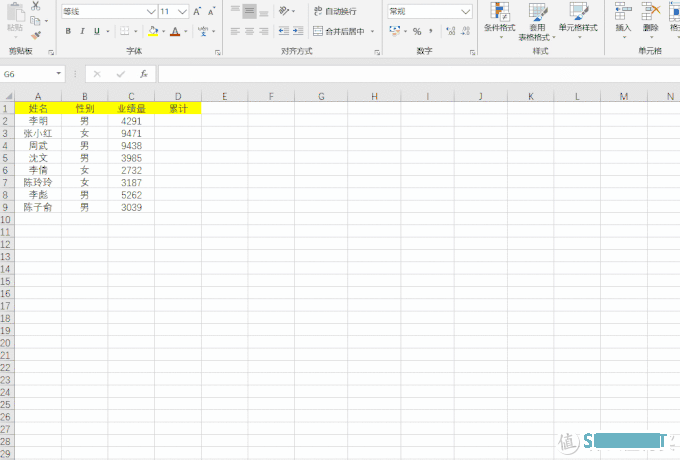
(2)带有合并单元格的求和
对于一些新人来说,合并单元格的求和可能有点困难,其实还是满简单的。
操作方法:选中需要求和的区域,输入函数公式=SUM(C2:C13)-SUM(D3:D14),然后按”ctrl+enter“即可完成。
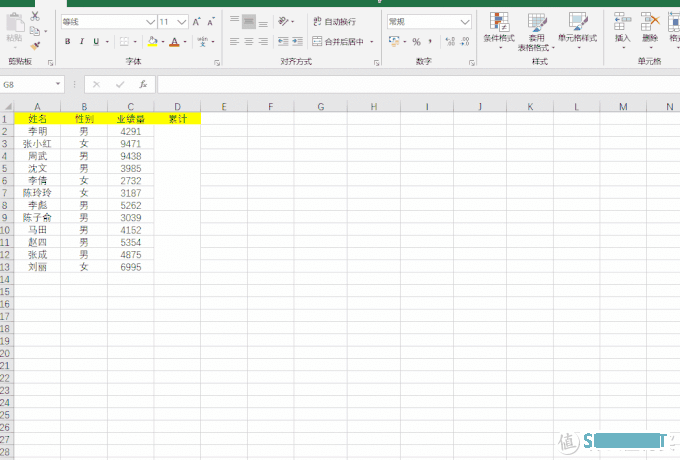
(3)条件求和
我直接以一张图来给大家进行解释。
操作步骤:在B18单元格中输入公式:=SUM((B2:B13="日用")*(E2:E13))
然后按”ctrl+shift+enter“键即可完成。

2.IF函数
只要excel里有逻辑判断的,就必须要用到IF函数。IF函数相当简单,举一个财务人员常常用到的IF函数。
假设:已经付清,表示”结账“,如果未付清且金额大于3000元,则为”催账“,如果未付清且小于3000元,则为”正常“。即下图所示。
函数公式:=IF(D2="否",IF(C2>=3000,"催账","正常"),"结账")
操作方式:在E2单元格中输入上述的函数公式后,按下”enter“完成。
PS:值得注意的是,在使用IF函数的时候,一定要注意前面的关联逻辑。
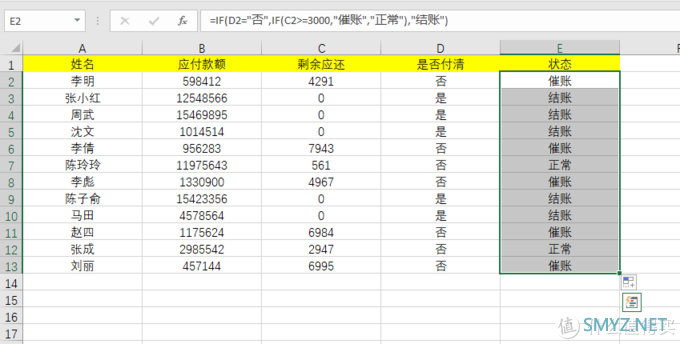
3.VLOOKUP函数
excel表格中最有效率的一个函数,然而很多人都不太会用。首先,我们需要搞清楚VLOOKUP函数的语法结构:VLOOKUP(Lookup_value,Table_array,Col_index_number,Range_lookup),翻译成中文也就是VLOOKUP(查找值,查找范围,返回的数值所在的列数,精确匹配还是模糊匹配)。
说完语法结构之后,我给大家讲1个比较常规的VLOOKUP操作。
(1)日期查找
一般在查找日期的时候,结果通常只是一串数字,并不是日期的格式,那么我们就可以通过函数来完成查找需求了。函数公式:=TEXT(VLOOKUP(E3,$A$2:$C$9,2,0),"yyyy/m/d")
操作方式:在F3单元格中输入上述公式,按回车键即可完成。如下图所示

其余的在之后会给大家进行总结,感兴趣的朋友记得先关注小编噢!
4.SUMIF函数
可能有的人看到这个函数有点懵,其实它就是对范围中符合条件的值求和。
它的函数结构:=SUMIF(条件范围,条件,求和范围)
举例如下:要求已付清的个人的应付款大于5万的平均值。
函数公式:=AVERAGIFS(B:B,D:D,"是",B:B,">50000")
操作方式:在F6单元格中输入上述公式之后,按回车键即可完成。如下图所示。
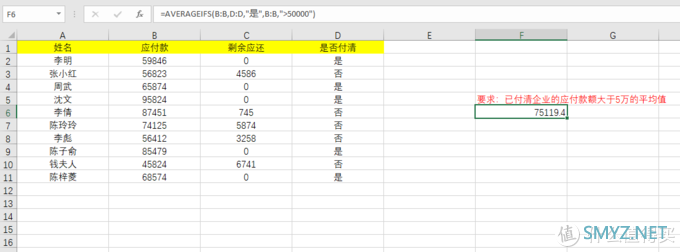
【篇三】:数据透视表
对于数据透视表而言,我们在日常的工作中,统计各种报表都可以通过这一功能来实现。
作为交互式的图表,用户可以根据需要对各类数据维度进行划分,通过快捷的拖动各类数据维度,将它们进行不同的重组来实现我们想要的结果。
因为数据透视表的重要性以及难度性,今天的这篇文章暂时就先不细讲了。下期我将会给大家着重来讲一下数据透视表的内容,愿大家能够谅解!希望大家能够先关注小编,以免错过重要的内容噢!
那么今天的文章就先到这里了,如果大家喜欢的话,别忘了给这篇文章点赞并收藏,下期小编会给大家完善内容,爱你们噢!














 加载中,请稍侯......
加载中,请稍侯......
网友评论